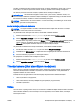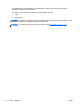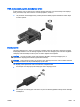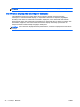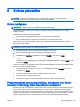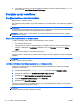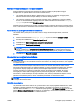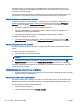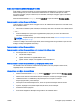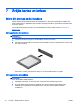User Guide - Windows 8
rezultātu, ierakstīšanas laikā runājiet tieši mikrofonā un skaņas ierakstīšanu veiciet vidē, kurā nav
fona trokšņu. Lai datoram pievienotu bezvadu austiņas, izpildiet ierīces ražotāja norādījumus.
Lai datoram pievienotu bezvadu austiņas, izpildiet ierīces ražotāja norādījumus.
BRĪDINĀJUMS! Lai samazinātu iespējamo traumu risku, pirms austiņu, ieliekamo austiņu vai
mikrofonaustiņu uzlikšanas samaziniet skaļuma iestatījumu. Papildinformāciju par drošību skatiet
dokumentā
Normatīvie, drošības un vides aizsardzības paziņojumi
.
PIEZĪME. Pārliecinieties, vai ierīces kabelim ir 4 vadu savienotājs, kas atbalsta gan audio izvadi
(austiņas), gan audio ievadi (mikrofonu).
Audio funkciju pārbaude datoram
PIEZĪME. Lai iegūtu vislabāko rezultātu, ierakstīšanas laikā runājiet tieši mikrofonā un skaņas
ierakstīšanu veiciet vidē, kurā nav fona trokšņu.
Lai pārbaudītu audio funkcijas savā datorā, veiciet tālāk norādītās darbības.
1. Sākuma ekrānā ievadiet vadības panelis un pēc tam atlasiet Vadības panelis.
2. Atlasiet Aparatūra un skaņa un pēc tam atlasiet Skaņa.
Kad tiek atvērts logs Skaņa, atlasiet cilni Skaņas. Sadaļā Programmas notikumi atlasiet jebkuru
skaņas notikumu, piemēram, pīkstienu vai brīdinājuma signālu, un pēc tam noklikšķiniet uz
Pārbaudīt. Skaņai jābūt dzirdamai skaļruņos vai pievienotajās austiņās.
Lai pārbaudītu ierakstīšanas funkcijas savā datorā, veiciet tālāk norādītās darbības.
1. No sākuma ekrāna ievadiet skaņa un pēc tam atlasiet Skaņas ierakstītājs.
2. Noklikšķiniet uz Sākt ierakstu un runājiet mikrofonā. Saglabājiet failu Windows darbvirsmā.
3. Atveriet multivides programmu un atskaņojiet ierakstu.
Lai apstiprinātu vai mainītu audio iestatījumus datorā:
1. Sākuma ekrānā ievadiet vadības panelis un pēc tam atlasiet Vadības panelis.
2. Atlasiet Aparatūra un skaņa un pēc tam atlasiet Skaņa.
Tīmekļa kamera (tikai atsevišķiem modeļiem)
Dažos datoros ir iekļauta integrētā tīmekļa kamera. Izmantojot iepriekš instalēto programmatūru,
varat lietot tīmekļa kameru fotoattēlu uzņemšanai vai video ierakstīšanai. Varat priekšskatīt un
saglabāt fotoattēlu vai video ierakstu.
Tīmekļa kameras programmatūra nodrošina iespēju eksperimentēt ar šādiem līdzekļiem:
●
video uzņemšana un kopīgošana;
●
video straumēšana, izmantojot tūlītējās ziņojumapmaiņas programmatūru;
●
fotoattēlu uzņemšana.
Video
Jūsu HP dators ir spēcīga video ierīce, kas nodrošina no biežāk lietotajām tīmekļa vietnēm straumēto
videomateriālu skatīšanos, kā arī videoklipu un filmu lejupielādi, lai tos skatītu datorā, neveidojot
savienojumu ar tīklu.
LVWW Tīmekļa kamera (tikai atsevišķiem modeļiem) 31